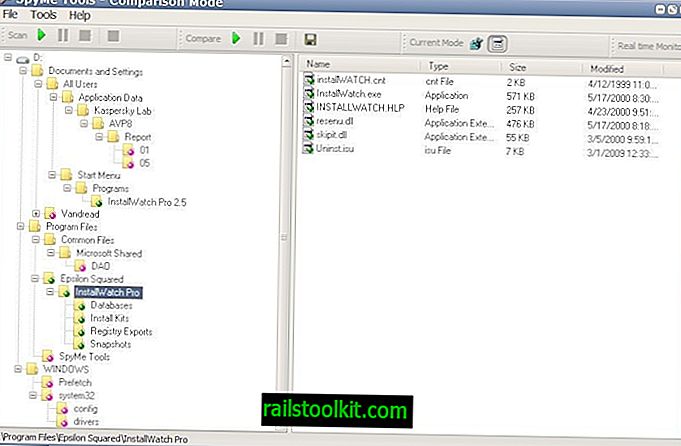Steam ekrāna apakšējā labajā stūrī parāda paziņojumus pēc noklusējuma. Lai gan tā parasti nav problēma, ja jūs nepiedalāties spēlē, tā var būt problemātiska, ja atrodaties, jo tā var pārklāties ar spēles elementiem vai vadības ierīcēm. Paziņojumi netiek rādīti ilgu laiku, taču tas joprojām var būt problemātiski, ja jūs šobrīd piedalāties vairāku spēlētāju spēlē vai viena spēlētāja spēlē, kas laika ziņā rada spiedienu uz jums.
Iepriekš bija iespējams rediģēt failu steam.styles, kas atrodas mapē Steam \ resurss \ stili, lai mainītu Steam klienta paziņojumu izturēšanos.
Nesenais atjauninājums, šķiet, to tomēr ir mainījis, un, lai gan jūs joprojām varat rediģēt failu, tā informācija tiek pārrakstīta ikreiz, kad restartējat Steam. Faila iestatīšana tikai lasāmam vairs nedarbojas, un, lai arī drošības piekļuves ierobežojumu modificēšana joprojām var darboties, tas tiešām nav tas, ko daudzi lietotāji varētu vēlēties.
Pārvaldiet Steam paziņojumus
Es vēlētos jums piedāvāt alternatīvu, kas ļauj jums mainīt paziņojuma loga atrašanās vietu ekrānā. Pirms tam es vēlētos jums parādīt, kā iespējot vai atspējot noteiktus paziņojumus Steam.
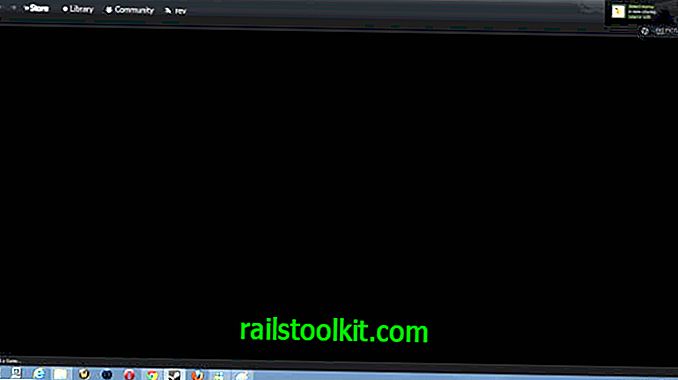
Paziņojumu konfigurēšana
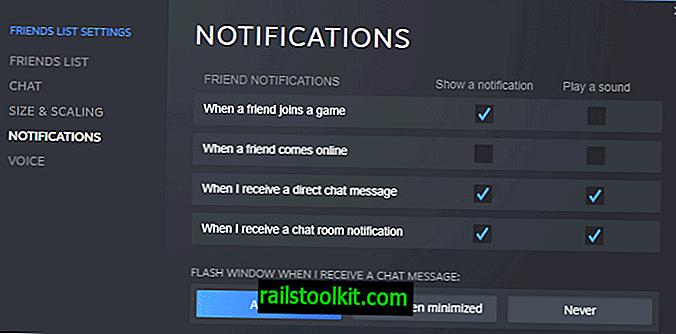
- Sāciet Steam, ja tas vēl nav atvērts.
- Izvēlnē atlasiet Draugi> Skatīt draugus.
- Kad atveras draugu saskarne, noklikšķiniet uz iestatījumu ikonas.
- Sānjoslā atlasiet Paziņojumi.
Šajā lapā ir parādītas četras paziņojumu iespējas, un katra no tām atbalsta vizuālos un skaņas paziņojumus.
- Parādiet paziņojumu, kad draugi pievienojas spēlei.
- Rādīt paziņojumus, kad jebkurš draugs pieslēdzas tiešsaistē.
- Parādiet paziņojumus, kad saņemat ziņojumu.
- Parādiet paziņojumus, kad saņemat tērzēšanas istabas ziņojumus.
Šeit varat noņemt atzīmi no jebkuras opcijas, lai ierobežotu Steam saņemtos paziņojumus un mainītu opcijas uz mirgojošiem logiem, kad tiek saņemti arī paziņojumi.
Ņemiet vērā, ka paziņojumi ir aktīvi gan spēlē, gan arī tad, kad neviena spēle nedarbojas. Nav iespēju atspējot paziņojumus spēlē un saglabāt tos aktīvus, kamēr nespēlējat spēles.Ja nevēlaties saņemt paziņojumus, opciju lapā vienkārši atspējojiet visus. Varat arī pāriet uz skaņas paziņojumiem tikai tā, lai Steam uznirstošais ziņojums netraucētu jūsu spēlēm.
Pārvietot Steam paziņojumu uznirstošo logu
Vienīgais veids, kā pārvietot Steam paziņojumu ziņojumus, ir šobrīd instalēt trešās puses apvalku. Ādas komplektā ir pielāgoti steam.styles faili, kurus programmatūra nav pārrakstījusi, lai jūs varētu veikt faila modifikācijas, lai uznirstošā loga pozīciju iestatītu uz citu ekrāna stūri.
Izmēģiniet, piemēram, Pixelvision ādu Steam. Lejupielādējiet un izpakojiet failu vietējā sistēmā. Lai to instalētu, rīkojieties šādi:
- Atveriet Windows Explorer un dodieties uz mapi Steam \ skins \. Ja tā neeksistē, izveidojiet to.
- Kopējiet visus lejupielādētos failus, ieskaitot to mapes struktūru, mapē Ādas.
- Atveriet Steam klientu un izvēlnē atlasiet Skats> Iestatījumi.
- Iestatījumu logā pārslēdzieties uz cilni Interfeiss.
- Atrodiet “Atlasiet ādu, kuru vēlaties izmantot Steam (nepieciešama Steam, lai tā restartētos)” un atlasiet tikko instalēto apvalku.
- Steam piedāvā automātisku restartēšanu
Pirms sākat, pārliecinieties, vai āda darbojas pareizi.
- Atveriet instalētās ādas resursus / stilus / mapi.
- Atveriet steam.styles izvēlētajā teksta redaktorā.
- Meklēt paziņojumus.PanelPolisition
- Mainiet vērtību BottomRight uz BottomLeft, TopRight vai TopLeft, lai paziņojumus pārvietotu uz citu ekrāna stūri.
- Šeit jūs varat arī mainīt displeja laiku (noklusējuma 5, 0 sekundes) un maksimālo paneļu daudzumu, kas jums tiek parādīts vienlaikus (3 pēc noklusējuma).